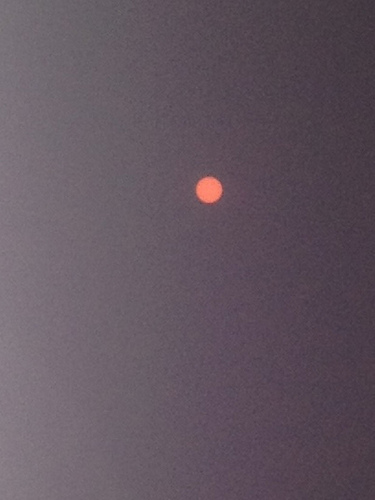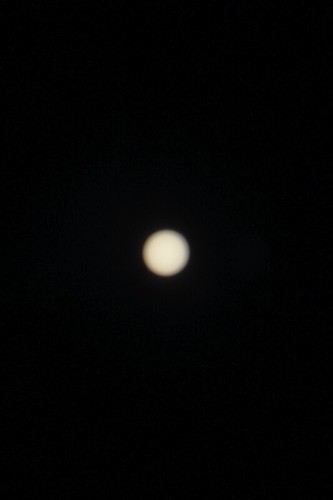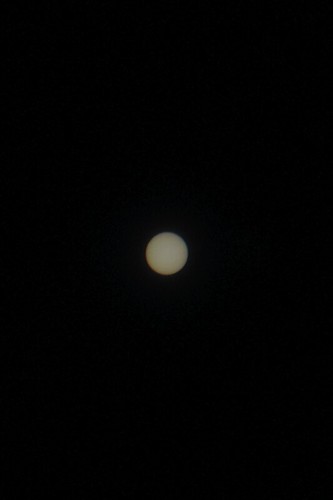目次
金環日食
本州では129年ぶり
何かと話題にになっている金環日食、本州で観測できるのは129年ぶりだそうで。
金環日食:あす朝、最大は7時36分 本州では129年ぶり 絶好の機会、安全・確実に観測を /栃木 (毎日新聞) - Yahoo!ニュース
普段天文には興味無いんだけど、昔は天文好きな親父に天体望遠鏡で星を観せて貰ったりしてたこともあってちょっと気になっていた。
で、その親父がちょうど金環日食当日が休みらしく、偶然に自分も当日が休みだったため一緒に見に行くことになった。
iPhoneで撮影
で、せっかく見に行くなら撮影もしてみたいということで少し調べてみた。
太陽を撮影するには減光フィルターという物が必要で、作ろうと思えば観測用グラスなどを利用して自作できる。
もうちょっと調べてみたところiPhoneで撮影できる「iPhone4/4S用 5倍太陽撮影キット KSG-M5」というものがあることを知った。
価格.com - ケンコー KSG-M5 価格比較
ところが、人気商品のようでこの時点で通販ではほぼ全滅。
ダメ元でビックカメラの実店舗に行ってみたら幾つか在庫が置いてあった。
一眼レフ用の減光フィルターは1万円ほど、上記KSG-M5は5000円ほど。
ちゃんと撮りたいなら一眼レフも持ってるので前者を選ぶべきだが、iPhoneで実際どのように撮影できるか興味があって後者を購入した。
ちなみにとりあえずiPhoneで撮影できればいいやという人は、市販の観測用サングラスをフィルターとして利用するといい。
ただ別途望遠レンズが無いと以下の様な写真くらいしか撮れないと思う。
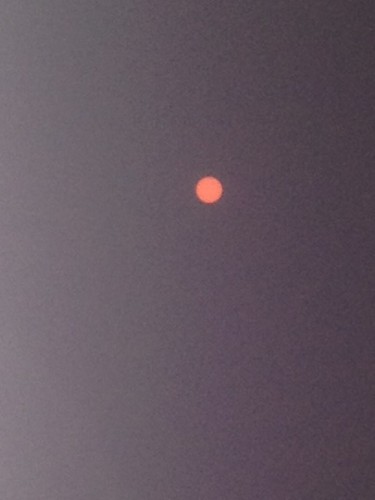
KSG-M5での撮影
KSG-M5の内容物は以下の通り。
ケンコー・トキナー、5月の金環日食に合わせ、iPhone用太陽撮影キットを発売 | iPhone Express
- 単眼鏡本体
- iPhone4/4S用アタッチメントケース
- 三脚ホルダー
- ミニ三脚
- ポーチ
- レンズ拭き
単眼鏡は望遠5倍と太陽撮影用に光を10万分の1まで減光するND100000というフィルターが内蔵されている。
単眼鏡を直接iPhoneに取り付けることはできないので、iPhoneに専用のアタッチメントケースを装着した上で単眼鏡を取り付ける必要がある。
で、以下が実際に単眼鏡を取り付けて撮影した写真。
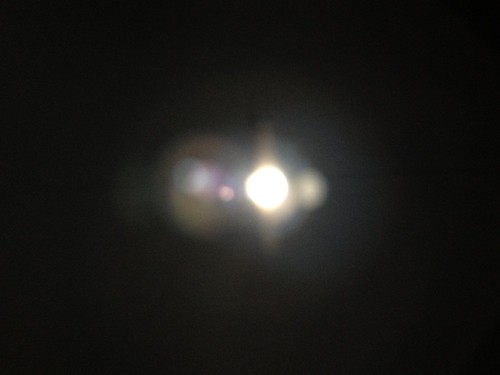
ご覧の有様だよ…。
説明書には注意書きは色々書いてあるのだが具体的な撮影方法については書かれていない。
単眼鏡をケースに取り付ける際にキツく絞めすぎない事、単眼鏡で倍率を適宜設定する事、くらいしか書かれてない。
上記の写真を見ると明らかにそんなレベルではないことは確定的に明らか…。
KSG-M5でまともに撮影するために
で、ネットで色々情報収集した物の商品説明の情報は数多くて手に入るわりに実際に撮影したという人がほとんどいない。
まぁ本番は21日の金環日食なわけだが、その前に一度くらいは試し撮りはするだろうに結構な数出回っているであろうはずがほとんど情報が出てこない。
数少ないながらも見つかったのは、前述のような状態で撮影された物と以下のtweetだった。
いずれもリンク先に画像有り
あなたは“数百年に1度”のイベントにいくらかける?――金環日食鑑賞コースを松竹梅で分けてみました - Infoseek ニュース
http://twitter.com/#!/takupon_a/status/203379226269851648
頑張れば後者の様に撮影できる事が分かり、再度情報収集。
ダメ元でメーカーサイトを見てみたらなんと説明書にも書いてなかった撮影方法が書いてあったw
というかこの手順踏まないとまともに撮影できないんだから、必須手順としてちゃんと説明書に書いておけよw
iPhone4/4S用 5倍太陽撮影キット KSG-M5 | 天体望遠鏡 | ケンコー・トキナー
具体的な方法は単眼鏡を取り付ける前に、iPhoneのカメラアプリを起動。太陽光が反射している場所を長タップしてAF/AEロック状態にする。
この状態にしてから単眼鏡を取り付けると露出オーバーにならずキチンと撮影できる。
以下がこの手順で撮影した写真。
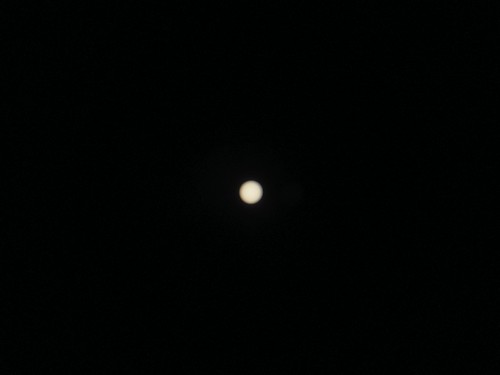
最初に撮影した物と比べると遙かにマシになった!
さらにまともに撮影するには
とりあえずちゃんと円形の状態で撮影できたものの、ズームすると何故か写真がぼやけてしまう。
というのも恐らくiPhoneのカメラアプリではフォーカス指定と露出指定を同時に行うためと思われる。
前述の手順で露出の指定が必要なことからAF/AEロック状態にしたものの、これではフォーカスの指定ができない。太陽に対してオートフォーカスしようとするとAF/AEロックが解除されてまともに撮影できない。
これを解決するのがプロカメラというアプリ。
プロカメラ│ギズ絶賛アプリは本物だった。iPhone最強のカメラ撮影アプリです。 【 リンゴノコト。 】
このアプリの一番の魅力はフォーカスと露出の指定を別々に行える事。
有料アプリではあるがこの機能を持つカメラアプリは他に無いんじゃないのかな?
実際にこの機能を使うには、アプリを起動して、画面左下の「PRO」をタップ、更に「設定」をタップ。
設定の中の「Expert Mode」をオンにする。
この上で撮影画面に戻って適当な場所をタップすると、タップした場所に四角と丸の図形が表示される。
丸が露出設定で、四角がフォーカス設定だ。
これらはタップからスワイプすることでずらすことができ、それぞれを好きな場所に合わせることができる。
で、実際の使い方だが、まず露出設定を合わせる。
メーカーサイトにもあった通り、太陽光の反射している場所に対して露出を合わせる。
これについては特に中央部分で合わせる必要は無いので、撮影の邪魔にならないように画面の隅の方で設定すると良さそう。
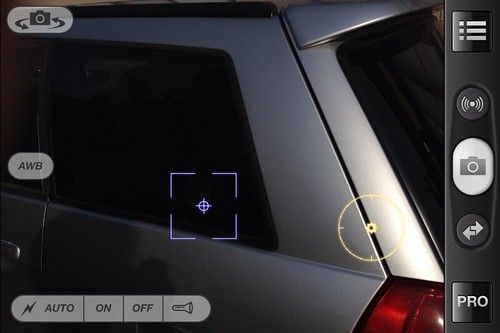
あとは単眼鏡を取り付け、太陽の位置を捕捉したら、四角をスワイプして太陽に合わせて撮影すれば良い。
スワイプではなくタップしちゃうと露出設定がクリアされちゃうんで間違えないように。間違えてしまったら単眼鏡を取り外して再度露出設定から行う。
以下がこの手順で撮影した写真。
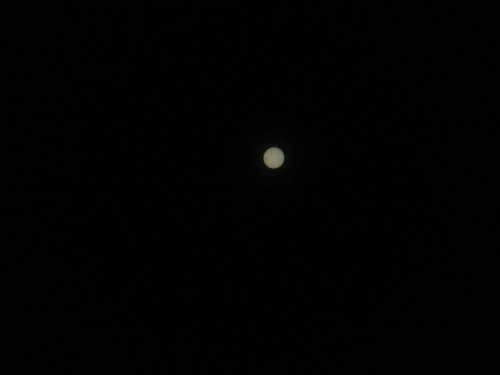
ズームするとくっきり撮れていることが分かると思う。
まとめ
というわけでiPhoneでも道具さえ揃えば太陽撮れるよ!
あとは金環日食当日の撮影場所が晴れるかどうか…!